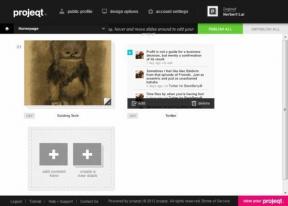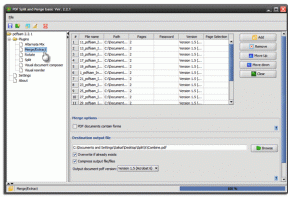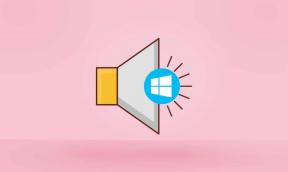3 suggerimenti molto utili per l'app Mappe in OS X Mavericks
Varie / / November 29, 2021

Ma c'è molto di più per cui puoi utilizzare Maps in Mavericks oltre a cercare le indicazioni stradali. Quindi diamo una panoramica di alcune delle cose più importanti che puoi fare con questa app.
1. Invia indirizzi da mappe OS X ai tuoi contatti
In una voce passata ti abbiamo già mostrato come puoi condividi le mappe e le indicazioni stradali del tuo iPhone con le persone nei tuoi contatti. Ma cosa accadrebbe se potessi inserire quelle indicazioni direttamente nei contatti stessi? Questo può effettivamente essere abbastanza conveniente, dal momento che una volta che lo fai sul tuo Mac puoi semplicemente dire, chiedi subito un indirizzo a Siri sul tuo iPhone.
Ok, per farlo, apri l'applicazione Mappe sul tuo Mac e cerca un indirizzo o una direzione. Una volta ottenuto, fai clic sul pin rosso rilasciato dall'app e quindi fai nuovamente clic sul piccolo
"io" icona a destra.
Verrà visualizzato un pannello informativo in cui, quando si fa clic su Aggiungi ai contatti, aprirà l'app Contatti sul tuo Mac e popolerà una voce con tutti i dettagli di quella query sulla mappa.

Abbastanza carino se me lo chiedi, soprattutto se hai altri dispositivi sincronizzati tramite iCloud, dal momento che sarai in grado di accedere subito a tali informazioni su di essi.
Suggerimento interessante: Se per qualche motivo Maps sul tuo Mac non si sincronizza con i tuoi dispositivi iOS, vai su Preferenze di Sistema sul tuo Mac ed esci da iCloud. Quindi accedi di nuovo e dovresti essere pronto.
2. Stampa le tue mappe e indicazioni stradali
Proprio come avere la mappa e le indicazioni stradali sui tuoi contatti è super conveniente, è anche comodo poter accedere alle tue mappe anche quando sei offline. Purtroppo, Maps on Mavericks non offre un'opzione per salvare le mappe per l'utilizzo offline.
Ma puoi aggirare questo problema semplicemente stampando le tue mappe o esportandole in formato PDF in modo da potervi accedere da qualsiasi tuo dispositivo senza bisogno di una connessione Internet.

3. Invia indicazioni stradali al tuo dispositivo iOS
Questa funzione è spesso trascurata, ma è estremamente comoda se hai altri dispositivi iOS sincronizzati tramite iCloud.
Una volta ottenute le indicazioni stradali desiderate nell'app Mappe sul Mac, fai clic su Condividere il pulsante nella parte superiore della finestra Mappe non solo ti consente di condividere quelle indicazioni via e-mail e molto altro social network popolari, ti consente anche di inviare tali indicazioni direttamente al tuo dispositivo iOS tramite iCloud.




E li hai. Se hai un Mac e un dispositivo iOS, questi suggerimenti ti faranno sicuramente risparmiare molto tempo, soprattutto perché le mappe di Apple continuano a migliorare. Inoltre, la cosa grandiosa di loro è che non hai davvero bisogno di fare nulla in più, dal momento che tutte queste cose sono semplicemente sepolte all'interno dell'app Maps. Quindi assicurati di esplorare l'app e divertiti ad avere la tua direzione sempre con te.